WordPress サブスクリプション Web サイトを作成する方法
公開: 2024-08-28デジタル時代には、オンライン製品やサービスを収益化する強力な方法として、サブスクリプション Web サイトが登場しました。 WordPress サブスクリプション Web サイトを使用すると、パーソナライズされたコンテンツ、メンバーシップ特典、または限定製品をターゲット ユーザーに定期的に提供できます。
WordPress サブスクリプション Web サイトの作成には、適切なプラグインの選択から支払いゲートウェイの設定、ユーザー アカウントの管理まで、いくつかの重要な手順が必要です。
しかし、目立つ、メンバーに価値を提供し、収益も生み出す WordPress メンバーシップ Web サイトを作成するにはどうすればよいでしょうか?心配ない!この記事では、WordPress を使用して成功するサブスクリプション Web サイトを構築するプロセスを説明し、この Web サイト モデルを簡単に開始できるようにします。
サブスクリプション Web サイトの利点
このタイプの Web サイトの反復的な性質により、プロバイダーと消費者の両方に多くのメリットがもたらされます。
サブスクリプション モデルを採用する重要性を強調する理由のいくつかを以下に示します。
- 顧客ロイヤルティ:継続的なエンゲージメントにより視聴者との関係を強化し、維持率を向上させます。
- 予測可能な収益:毎月、四半期、または毎年など、定期購読者から定期的な支払いを確実に受け取ることができます。
- パーソナライゼーションの取り組み:購読者のデータに基づいて、パーソナライズされたコンテンツと推奨事項を使用してユーザー エクスペリエンスを調整します。
- 顧客との直接的な対話:視聴者との直接的な関係を構築し、より良い顧客サービスとターゲットを絞ったマーケティングを可能にします。
- コミュニティの構築:専用のフォーラム、グループ、ネットワーキングの機会を利用して、購読者の間にコミュニティの感覚を作りましょう。
WordPress サブスクリプション Web サイトを構築する方法
サブスクリプション Web サイトの作成は、複雑なプロセスである必要はありません。適切なツールを利用すれば、高度な技術スキルを必要とせずにサブスクリプション サイトをセットアップできます。
ここでは、200 を超えるユーザー レビューで 4.7/5 つ星と評価されている有料メンバー サブスクリプション プラグインを使用して、サブスクリプション Web サイトを確立するための 5 つの簡単な手順を示します。
1.有料メンバーサブスクリプションプラグインをインストールして構成します
まだ行っていない場合は、最初にプラグインの無料版を公式プラグイン ディレクトリからダウンロードするか、WordPress バックエンド ダッシュボードのプラグイン ページで名前で検索してダウンロードする必要があります。
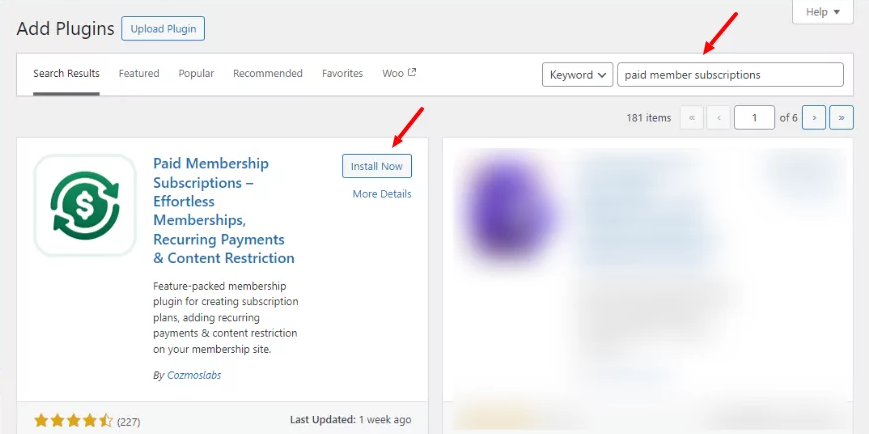
プラグインを使用できるように、必ず有効化してください。
良いニュースは、このプラグインを使用すると、無料版でサブスクリプション Web サイトを作成できることです。ただし、日割りサブスクリプション プランやグループ メンバーシップなどのプレミアム機能にアクセスしたい場合は、Paid Member Subscriptions Pro にアップグレードすることをお勧めします。
2. 登録ページを設定する
最初にプラグインをアクティブ化した後、メニューの「有料メンバーのサブスクリプション」セクションをクリックすると、「セットアップ ウィザード」ページが表示されます。このセットアップ ページでは、プラグインの初期構成について説明します。また、ユーザーがサブスクリプション プランを選択できる登録ページなど、重要なメンバーシップ ページも自動的に作成されます。
実際のサブスクリプション プランを作成する必要がありますが、セットアップ ウィザードを使用すると、実装プロセスをすばやく開始できます。
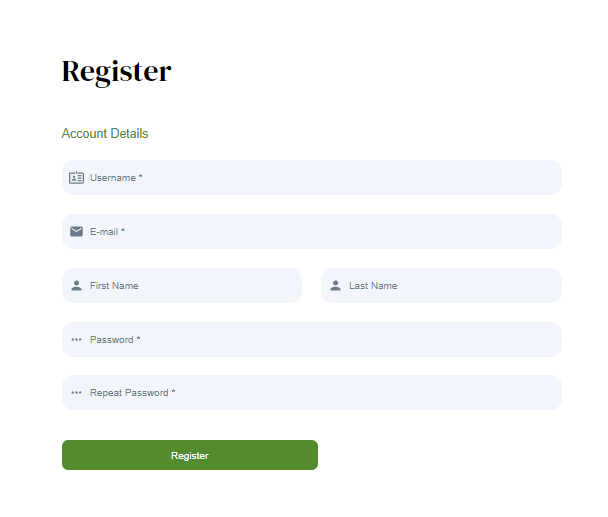
すべてのセットアップ手順を完了すると、統合フォームを備えた登録ページが完成します。
3. フォームをカスタマイズする
登録フォームの準備ができたので、プラグインの Pro バージョンで利用できるForm Stylesを使用してデザインをカスタマイズすることもできます。 Pro バージョンにアップグレードすると、これらの高度なカスタマイズ オプションにアクセスできるようになり、Web サイトのデザインをより柔軟に制御できるようになります。
これを行うには、ダッシュボード メニューの [有料メンバー サブスクリプション] アイコンに移動し、 [設定]をクリックするだけです。 [デザインとユーザー エクスペリエンス]セクションでは、すでに利用可能な 3 つのフォーム スタイル テンプレートのいずれかを選択できます。これらのオプションのいずれも好みに合わない場合は、デフォルトのテンプレートを選択できます。これにより、CSS をカスタマイズして Web サイトに合わせた外観にすることができます。
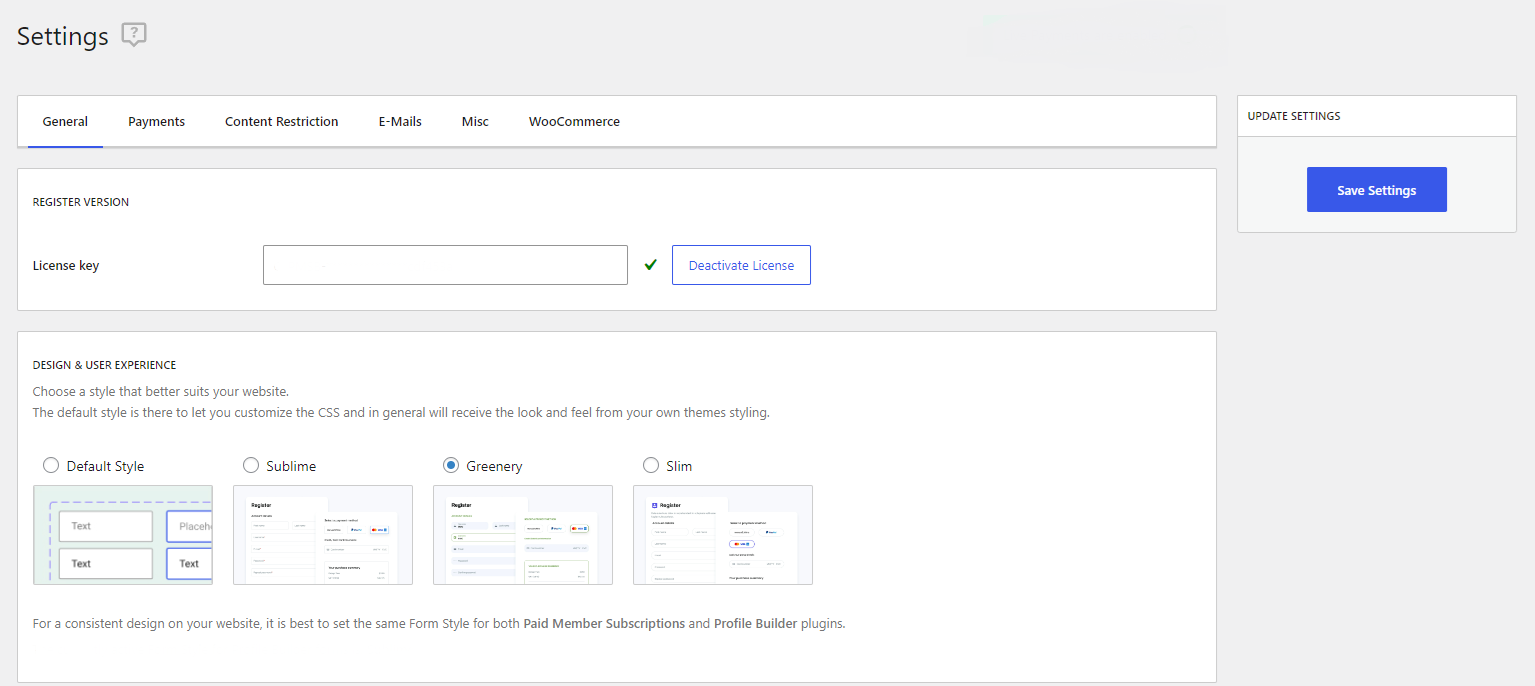
好みのスタイルを選択したら、それを選択し、右側にある[設定を保存]ボタンをクリックしてください。

4. 支払いゲートウェイを設定する
購読者にオフライン支払い、PayPal、またはクレジット カードのいずれを使用して支払いを行わせる場合でも、最初に支払いゲートウェイを設定する必要があります。支払いゲートウェイは、メンバーとビジネスアカウント間の送金を容易にします。
これを行うには、WordPress ダッシュボード メニューに移動し、 [有料メンバーシップ サブスクリプション]セクションに移動して、 [設定] → [支払い]をクリックします。
[アクティブな支払いゲートウェイ]で、加入者に提供する支払い方法を選択するオプションがあります。
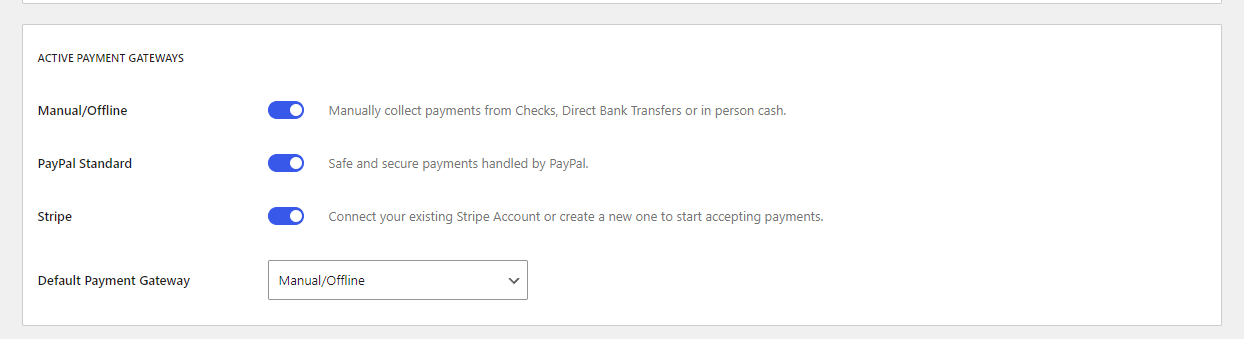
さらに、最初に選択されるデフォルトの支払いゲートウェイを選択することもできます。
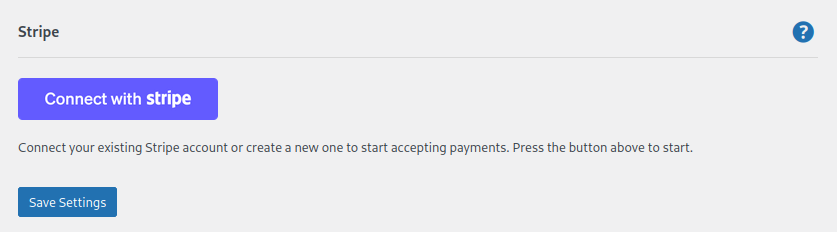
Web サイトの支払いオプションとして PayPal または Stripe を選択した場合、アクティベーションのための追加のセットアップを完了する必要があることを知っておくことが重要です。オンボーディング プロセスを開始するには、選択したオプションの下にあるボタンを押します。公式 Web サイトにリダイレクトされ、初期設定を完了します。完了すると、Web サイトにリダイレクトされます。接続に成功すると、支払いを処理できるようになります
決定したら、ページを終了する前に必ず「設定を保存」をクリックしてください。
5. サブスクリプションプランを作成する
最初のサブスクリプション プランを作成するには、管理インターフェイスで[有料メンバー サブスクリプション]に移動し、 [サブスクリプション プラン] → [新規追加]をクリックします。
このセクションでは、クリエイティブ メンバーシップ名、説明、期間、価格、ユーザー ロールなど、サブスクリプションに関連するすべての詳細を選択できます。
オプションで、サブスクリプション プランを使用してコンテンツを制限することで、Web サイトのコンテンツをさらに収益化できます。これにより、訪問者は有料プランを選択してプレミアム コンテンツに独占的にアクセスできるようになり、Web サイトをより細かく制御できるようになり、収益が増加します。
プランを作成した後、フロントエンド ユーザーがプランにサインアップするために表示される登録ページは次のようになります。
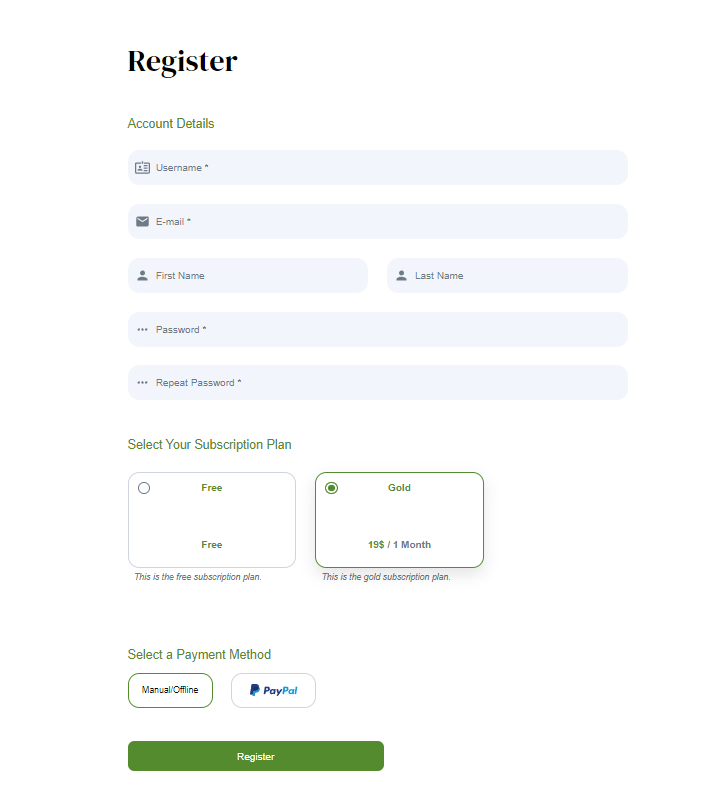
おめでとう!わずか 5 つのステップで、最初の WordPress サブスクリプション Web サイトを作成できます。
価格表の実装
これらすべてが完了したら、サイトの訪問者が利用可能なプランとその価格を簡単に表示して比較できるように、価格表を作成するとよいでしょう。
それを行うには、次の 2 つの簡単な手順のみを実行します。
- まず最初に、 「有料メンバーのサブスクリプション」→「サブスクリプションプラン」→「価格設定ページの作成」に移動します。
- 次に、ポップアップが表示され、[価格設定] ページに含めるサブスクリプション プランを選択できます (最大 3 つのプラン)。
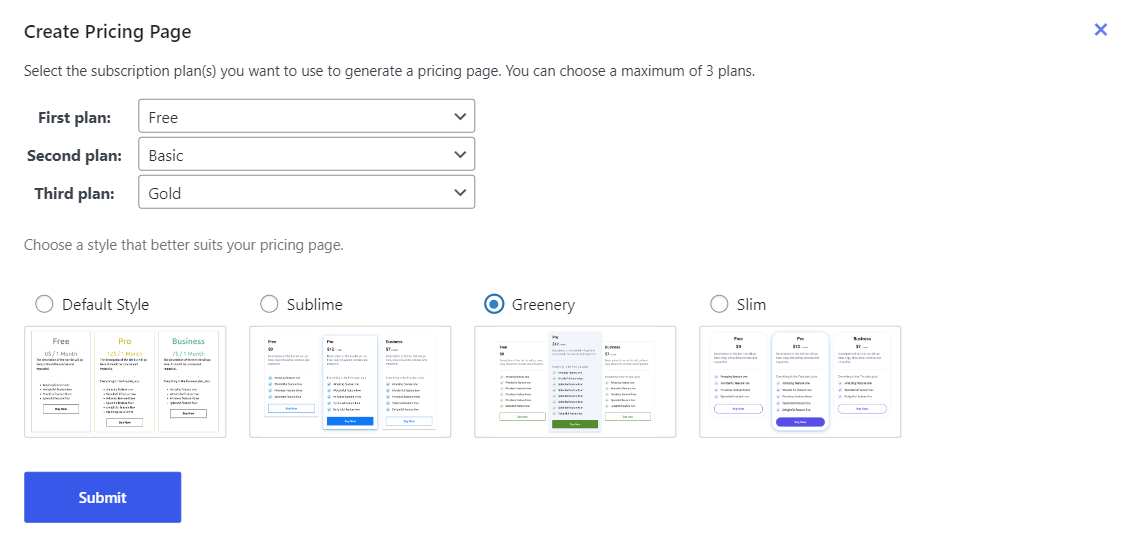
その後、前に選択した設定を使用して価格設定ページが自動的に生成されます。
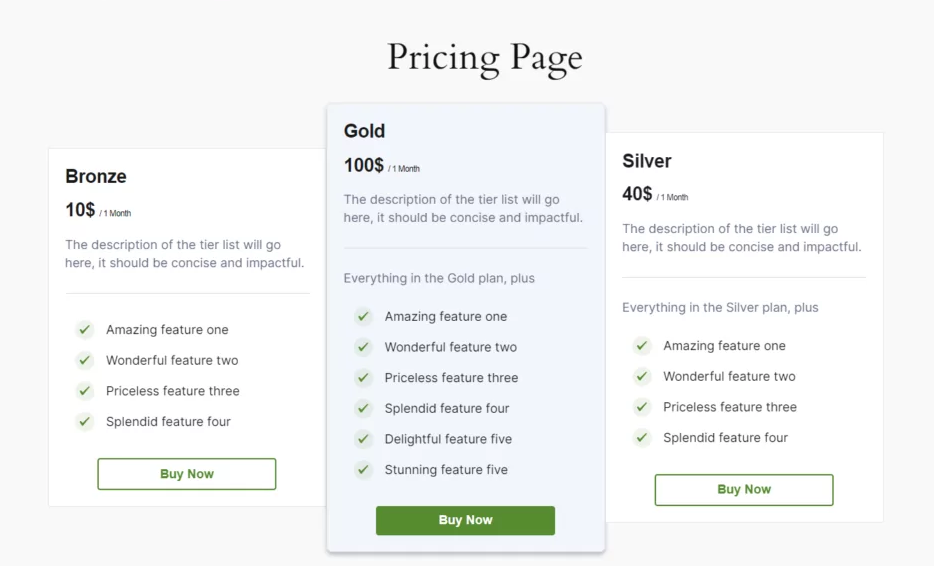
プラグインから既存の価格表テンプレートを選択するか、自分で完全にカスタマイズすることで、ページ上でのプランの表示方法をさらにカスタマイズできます。
結論
WordPress サブスクリプション Web サイトを作成することは、オンラインでの成功を目指す企業やクリエイターにとって賢明な選択です。限定コンテンツ、パーソナライズされたサービス、または限定製品を提供する場合でも、サブスクリプション Web サイトはオンライン プレゼンスを持続可能で収益性の高い事業に変えることができます。
Paid Member Subscriptions プラグインを使用すると、WordPress サブスクリプション Web サイトを簡単に管理でき、購読者に価値を提供しながら、サービスを効果的に収益化できるようになります。
今すぐ WordPress サブスクリプション Web サイトの利点を探索し始めて、ビジネスを新たな高みに引き上げましょう。
